Brisanje koledarja
Izbrišete lahko kateri koli koledar v Outlooku, razen primarnega Outlookovega koledarja, ki se uporablja za spremljanje povabil na srečanja, ki jih pošljete in sprejmete, kakor tudi sestankov in dogodkov, ki jih načrtujete.
Pomembno: Koraki se lahko razlikujejo med novo in klasično različico Outlook za Windows. Če želite ugotoviti, katero različico Outlooka uporabljate, na traku poiščite možnost Datoteka. Če možnost Datoteka ni prikazana, upoštevajte navodila na zavihku Nov Outlook . Če je možnost Datoteka prikazana, izberite zavihek za klasični Outlook.
Koledarje, ki niso vaši, lahko odstranite. Običajno gre za dodatne koledarje, ki ste jih odprli, na primer koledarje v skupni rabi, skupine ali SharePointove koledarje. Iz podokna z mapami in koledarja jih lahko odstranite:
-
V razdelku Koledar v podoknu na levi strani pokažite na ime koledarja, ki ga želite odstraniti.
-
Koledar lahko skrijete ali pa ga v celoti odstranite:
-
Če jo želite skriti, počistite potrditveno oznako na levi strani imena koledarja.
-
Če ga želite odstraniti, izberite Več možnosti na desni strani imena, nato pa izberite Odstrani.
-
Dodatne koledarje, ki jih odprete, na primer koledarje v skupni rabi, skupine ali SharePointove koledarje, lahko izbrišete in odstranite iz podokno z mapami in Koledarja.
-
V pogledu Koledar v podoknu z mapami z desno tipko miške kliknite ime koledarja, ki ga želite izbrisati.
-
Kliknite Izbriši koledar.
-
Če želite potrditi brisanje, kliknite Da.
Ne morete izbrisati koledarja?
Ali je ukaz Izbriši zatemnjen, kot je prikazano tukaj? To pomeni, da tega koledarja ne morete izbrisati.
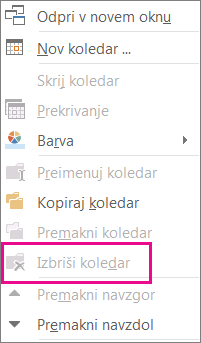
Ali je to vaš primarni Koledar Outlook? V tem primeru je to razlog, da ga ne morete izbrisati. Če imate odprt drug koledar, ga lahko namesto tega zaprete ali skrijete glavni koledar. Ni izbrisana, vendar ni več na poti. Če želite odstraniti vse elemente iz primarnega koledarja, glejte naslednji razdelek Brisanje vseh elementov iz primarnega koledarja.
Brisanje vseh elementov iz primarnega koledarja
Čeprav primarnega Outlookovega koledarja ne morete izbrisati, lahko izbrišete vse elemente v tem koledarju.
Opozorilo: S spodnjimi koraki boste izbrisali vse elemente v koledarju, vključno s prazniki, ki so bili samodejno dodani. Oglejte si Dodajanje praznikov v koledar, da bodo privzeti Outlookovi prazniki, ki so bili znova izbrisani, na voljo. Vsi drugi elementi koledarja so trajno izbrisani.
-
V koledarju kliknite Pogled.
-
V skupini Trenutni pogled kliknite Spremeni pogled, nato pa kliknite Seznam.
-
Kliknite na seznam elementov in nato pritisnite Ctrl+A, da izberete vse elemente na seznamu.
-
Pritisnite tipko Delete.
Odstranjevanje koledarjev v skupni rabi, skupin, skupin in SharePointovih koledarjev
Ko odprete te koledarje v Outlooku, so dodani v podokno z mapami v koledarju. Tako si lahko koledar hitro ogledate le z enim klikom.
Če želite odstraniti koledarje v skupni rabi, koledarje skupine, skupine in SharePointove koledarje:
-
Z desno tipko miške kliknite koledar in nato kliknite Izbriši skupino aliIzbriši koledar.
Outlook vas vpraša, ali želite odstraniti skupino ali koledar in premakniti njeno vsebino v mapo »Izbrisano «.
-
Če želite potrditi brisanje, kliknite Da.
Koledar je odstranjen iz podokno z mapami in ni več prikazan v koledarju. Ker ste si ogledujete kopijo, ostane izvorni koledar nedotaknjen in izbrišete le svojo kopijo.










